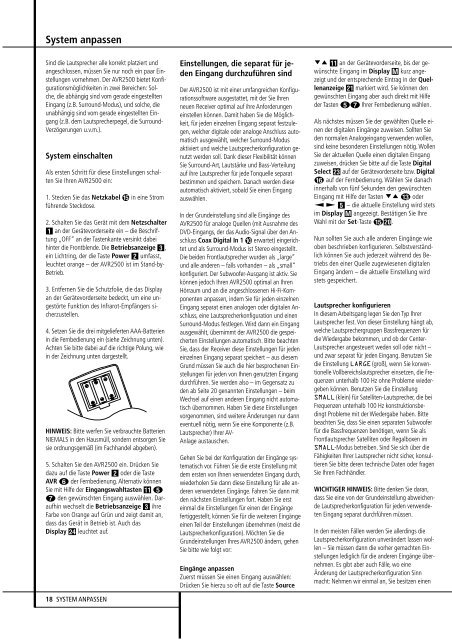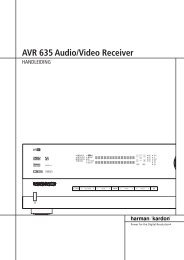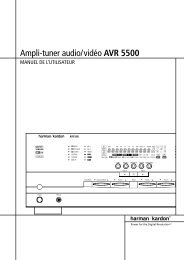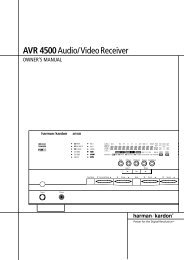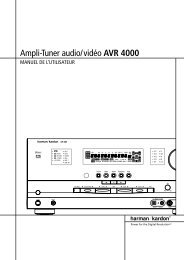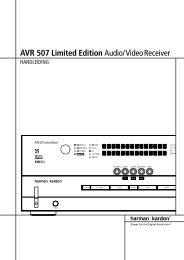AVR2500Audio-/Video-Receiver - Aerne Menu
AVR2500Audio-/Video-Receiver - Aerne Menu
AVR2500Audio-/Video-Receiver - Aerne Menu
Sie wollen auch ein ePaper? Erhöhen Sie die Reichweite Ihrer Titel.
YUMPU macht aus Druck-PDFs automatisch weboptimierte ePaper, die Google liebt.
System anpassen<br />
Sind die Lautsprecher alle korrekt platziert und<br />
angeschlossen, müssen Sie nur noch ein paar Einstellungen<br />
vornehmen. Der AVR2500 bietet Konfigurationsmöglichkeiten<br />
in zwei Bereichen: Solche,<br />
die abhängig sind vom gerade eingestellten<br />
Eingang (z.B. Surround-Modus), und solche, die<br />
unabhängig sind vom gerade eingestellten Eingang<br />
(z.B. dem Lautsprecherpegel, die Surround-<br />
Verzögerungen u.v.m.).<br />
System einschalten<br />
Als ersten Schritt für diese Einstellungen schalten<br />
Sie Ihren AVR2500 ein:<br />
1. Stecken Sie das Netzkabel in eine Strom<br />
führende Steckdose.<br />
2. Schalten Sie das Gerät mit dem Netzschalter<br />
an der Gerätevorderseite ein – die Beschriftung<br />
„OFF“ an der Tastenkante versinkt dabei<br />
hinter die Frontblende. Die Betriebsanzeige 2,<br />
ein Lichtring, der die Taste Power 1 umfasst,<br />
leuchtet orange – der AVR2500 ist im Stand-by-<br />
Betrieb.<br />
3. Entfernen Sie die Schutzfolie, die das Display<br />
an der Gerätevorderseite bedeckt, um eine ungestörte<br />
Funktion des Infrarot-Empfängers sicherzustellen.<br />
4. Setzen Sie die drei mitgelieferten AAA-Batterien<br />
in die Fernbedienung ein (siehe Zeichnung unten).<br />
Achten Sie bitte dabei auf die richtige Polung, wie<br />
in der Zeichnung unten dargestellt.<br />
HINWEIS: Bitte werfen Sie verbrauchte Batterien<br />
NIEMALS in den Hausmüll, sondern entsorgen Sie<br />
sie ordnungsgemäß (im Fachhandel abgeben).<br />
5. Schalten Sie den AVR2500 ein. Drücken Sie<br />
dazu auf die Taste Power 1 oder die Taste<br />
AVR 5 der Fernbedienung. Alternativ können<br />
Sie mit Hilfe der Eingangswahltasten A 4<br />
6 den gewünschten Eingang auswählen. Daraufhin<br />
wechselt die Betriebsanzeige 2 ihre<br />
Farbe von Orange auf Grün und zeigt damit an,<br />
dass das Gerät in Betrieb ist. Auch das<br />
Display N leuchtet auf.<br />
18 SYSTEM ANPASSEN<br />
Einstellungen, die separat für jeden<br />
Eingang durchzuführen sind<br />
Der AVR2500 ist mit einer umfangreichen Konfigurationssoftware<br />
ausgestattet, mit der Sie Ihren<br />
neuen <strong>Receiver</strong> optimal auf ihre Anforderungen<br />
einstellen können. Damit haben Sie die Möglichkeit,<br />
für jeden einzelnen Eingang separat festzulegen,<br />
welcher digitale oder analoge Anschluss automatisch<br />
ausgewählt, welcher Surround-Modus<br />
aktiviert und welche Lautsprecherkonfiguration genutzt<br />
werden soll. Dank dieser Flexibilität können<br />
Sie Surround-Art, Lautstärke und Bass-Verteilung<br />
auf ihre Lautsprecher für jede Tonquelle separat<br />
bestimmen und speichern. Danach werden diese<br />
automatisch aktiviert, sobald Sie einen Eingang<br />
auswählen.<br />
In der Grundeinstellung sind alle Eingänge des<br />
AVR2500 für analoge Quellen (mit Ausnahme des<br />
DVD-Eingangs, der das Audio-Signal über den Anschluss<br />
Coax Digital In 1 erwartet) eingerichtet<br />
und als Surround-Modus ist Stereo eingestellt.<br />
Die beiden Frontlautsprecher wurden als „large“<br />
und alle anderen – falls vorhanden – als „small“<br />
konfiguriert. Der Subwoofer-Ausgang ist aktiv. Sie<br />
können jedoch Ihren AVR2500 optimal an Ihren<br />
Hörraum und an die angeschlossenen Hi-Fi-Komponenten<br />
anpassen, indem Sie für jeden einzelnen<br />
Eingang separat einen analogen oder digitalen Anschluss,<br />
eine Lautsprecherkonfiguration und einen<br />
Surround-Modus festlegen. Wird dann ein Eingang<br />
ausgewählt, übernimmt der AVR2500 die gespeicherten<br />
Einstellungen automatisch. Bitte beachten<br />
Sie, dass der <strong>Receiver</strong> diese Einstellungen für jeden<br />
einzelnen Eingang separat speichert – aus diesem<br />
Grund müssen Sie auch die hier besprochenen Einstellungen<br />
für jeden von Ihnen genutzten Eingang<br />
durchführen. Sie werden also – im Gegensatz zu<br />
den ab Seite 20 genannten Einstellungen – beim<br />
Wechsel auf einen anderen Eingang nicht automatisch<br />
übernommen. Haben Sie diese Einstellungen<br />
vorgenommen, sind weitere Änderungen nur dann<br />
eventuell nötig, wenn Sie eine Komponente (z.B.<br />
Lautsprecher) Ihrer AV-<br />
Anlage austauschen.<br />
Gehen Sie bei der Konfiguration der Eingänge systematisch<br />
vor. Führen Sie die erste Einstellung mit<br />
dem ersten von Ihnen verwendeten Eingang durch,<br />
wiederholen Sie dann diese Einstellung für alle anderen<br />
verwendeten Eingänge. Fahren Sie dann mit<br />
den nächsten Einstellungen fort. Haben Sie erst<br />
einmal die Einstellungen für einen der Eingänge<br />
fertiggestellt, können Sie für die weiteren Eingänge<br />
einen Teil der Einstellungen übernehmen (meist die<br />
Lautsprecherkonfiguration). Möchten Sie die<br />
Grundeinstellungen Ihres AVR2500 ändern, gehen<br />
Sie bitte wie folgt vor:<br />
Eingänge anpassen<br />
Zuerst müssen Sie einen Eingang auswählen:<br />
Drücken Sie hierzu so oft auf die Taste Source<br />
LK A an der Gerätevorderseite, bis der gewünschte<br />
Eingang im Display M kurz angezeigt<br />
und der entsprechende Eintrag in der Quellenanzeige<br />
K markiert wird. Sie können den<br />
gewünschten Eingang aber auch direkt mit Hilfe<br />
der Tasten 46 Ihrer Fernbedienung wählen.<br />
Als nächstes müssen Sie der gewählten Quelle einen<br />
der digitalen Eingänge zuweisen. Sollten Sie<br />
den normalen Analogeingang verwenden wollen,<br />
sind keine besonderen Einstellungen nötig. Wollen<br />
Sie der aktuellen Quelle einen digitalen Eingang<br />
zuweisen, drücken Sie bitte auf die Taste Digital<br />
Select M auf der Gerätevorderseite bzw. Digital<br />
F auf der Fernbedienung. Wählen Sie danach<br />
innerhalb von fünf Sekunden den gewünschten<br />
Eingang mit Hilfe der Tasten LK C oder<br />
OP4 – die aktuelle Einstellung wird stets<br />
im Display M angezeigt. Bestätigen Sie Ihre<br />
Wahl mit der Set-Taste EJ.<br />
Nun sollten Sie auch alle anderen Eingänge wie<br />
oben beschrieben konfigurieren. Selbstverständlich<br />
können Sie auch jederzeit während des Betriebs<br />
den einer Quelle zugewiesenen digitalen<br />
Eingang ändern – die aktuelle Einstellung wird<br />
stets gespeichert.<br />
Lautsprecher konfigurieren<br />
In diesem Arbeitsgang legen Sie den Typ Ihrer<br />
Lautsprecher fest. Von dieser Einstellung hängt ab,<br />
welche Lautsprechergruppen Bassfrequenzen für<br />
die Wiedergabe bekommen, und ob der Center-<br />
Lautsprecher angesteuert weden soll oder nicht –<br />
und zwar separat für jeden Eingang. Benutzen Sie<br />
die Einstellung LARGE (groß), wenn Sie konventionelle<br />
Vollbereichslautsprecher einsetzen, die Frequenzen<br />
unterhalb 100 Hz ohne Probleme wiedergeben<br />
können. Benutzen Sie die Einstellung<br />
SMALL (klein) für Satelliten-Lautsprecher, die bei<br />
Frequenzen unterhalb 100 Hz konstruktionsbedingt<br />
Probleme mit der Wiedergabe haben. Bitte<br />
beachten Sie, dass Sie einen separaten Subwoofer<br />
für die Bassfrequenzen benötigen, wenn Sie als<br />
Frontlautsprecher Satelliten oder Regalboxen im<br />
SMALL-Modus betreiben. Sind Sie sich über die<br />
Fähigkeiten Ihrer Lautsprecher nicht sicher, konsultieren<br />
Sie bitte deren technische Daten oder fragen<br />
Sie Ihren Fachhändler.<br />
WICHTIGER HINWEIS: Bitte denken Sie daran,<br />
dass Sie eine von der Grundeinstellung abweichende<br />
Lautsprecherkonfiguration für jeden verwendeten<br />
Eingang separat durchführen müssen.<br />
In den meisten Fällen werden Sie allerdings die<br />
Lautsprecherkonfiguration unverändert lassen wollen<br />
– Sie müssen dann die vorher gemachten Einstellungen<br />
lediglich für die anderen Eingänge übernehmen.<br />
Es gibt aber auch Fälle, wo eine<br />
Änderung der Lautsprecherkonfiguration Sinn<br />
macht: Nehmen wir einmal an, Sie besitzen einen